Dans ce tutoriel facile en pixel art, vous apprendrez à créer un bretzel en pixel art ! Nous passerons en revue les différentes étapes pour créer votre propre bretzel fait de pixels !
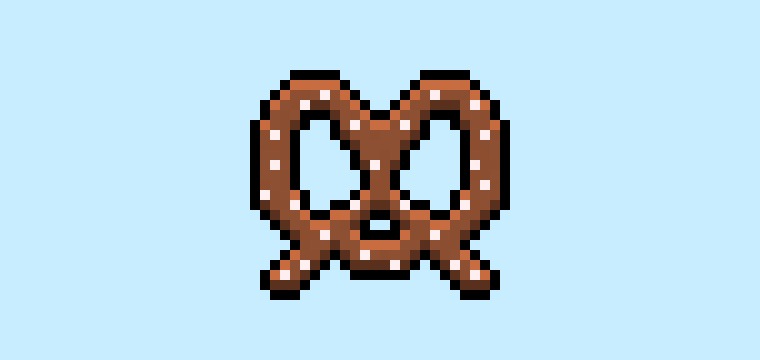

Êtes-vous prêt à concevoir votre propre bretzel en pixel art ? Apprendre à dessiner un bretzel mignon en pixel art est plus populaire que jamais ! Que vous souhaitiez créer un sprite simple de bretzel en pixel art pour votre jeu mobile de puzzle, ou peut-être que vous voulez simplement partager un bretzel en pixel art mignon dans votre collection de nourriture sur vos réseaux sociaux, ce tutoriel vous aidera à créer rapidement et facilement un bretzel en pixel art.
Comment créer un bretzel en Pixel Art
Voici les étapes de base pour créer un bretzel en pixel art :
- Sélectionnez un logiciel de Pixel Art tel que Adobe Photoshop, Mega Voxels ou Aseprite
- Créez une grille de 32×32 pixels
- Esquissez un contour pour la forme du bretzel
- Remplissez la couleur du bretzel en pixel art
- Dessinez une ombre sur le bretzel pour créer de la profondeur
- Remplissez l’arrière-plan avec de la couleur
Maintenant que vous êtes familiarisé avec les étapes de base pour créer un bretzel en pixel art, nous allons détailler chaque étape visuellement pour que vous puissiez suivre le processus.
Si vous êtes complètement nouveau dans le pixel art, nous vous recommandons de lire notre article Comment créer du Pixel Art : Tutoriel pour débutants
Sélectionnez un logiciel de Pixel Art
Dans ce tutoriel pour débutants, nous allons vous montrer les étapes pour concevoir votre propre bretzel en pixel art, quel que soit le logiciel de pixel art que vous préférez utiliser. Avant de commencer, vous devrez savoir comment créer une grille et utiliser l’outil crayon dans le logiciel de votre choix. Une fois que vous aurez créé votre bretzel en pixel art, vous pourrez utiliser votre pixel art dans d’autres jeux comme Minecraft ou des logiciels tels que Unity Game Engine. Nous proposons des tutoriels sur les éditeurs de pixel art suivants, alors n’hésitez pas à choisir celui avec lequel vous êtes le plus à l’aise :
Want to see what pixel art software is best for you? Read our post Top Free Pixel Art Software
Créez une grille
Pour commencer, nous allons utiliser une grille simple de 32×32 pixels pour dessiner un petit bretzel en pixel art. Faire du pixel art en 32×32 est une taille courante, surtout pour des projets comme les jeux vidéo. Assurez-vous que votre toile est définie sur la couleur Blanche (#FFFFFF). Cela sera notre toile pour dessiner notre bretzel en pixel art. Votre grille de pixel art pour le bretzel devrait avoir une toile, également appelée une feuille de calcul, qui ressemble à ceci :

Esquissez un contour pour le bretzel
Ensuite, nous allons commencer par faire le contour du bretzel pour obtenir sa forme générale. Pour ce faire, choisissez la couleur Noire (#000000) et activez l’outil crayon dans votre éditeur. Puisque cela détermine la forme générale, n’hésitez pas à ajuster le contour selon votre jeu ou projet artistique. Comme guide, vous pouvez utiliser le contour que nous avons réalisé ci-dessous pour votre bretzel ou, comme mentionné précédemment, n’hésitez pas à concevoir le vôtre.
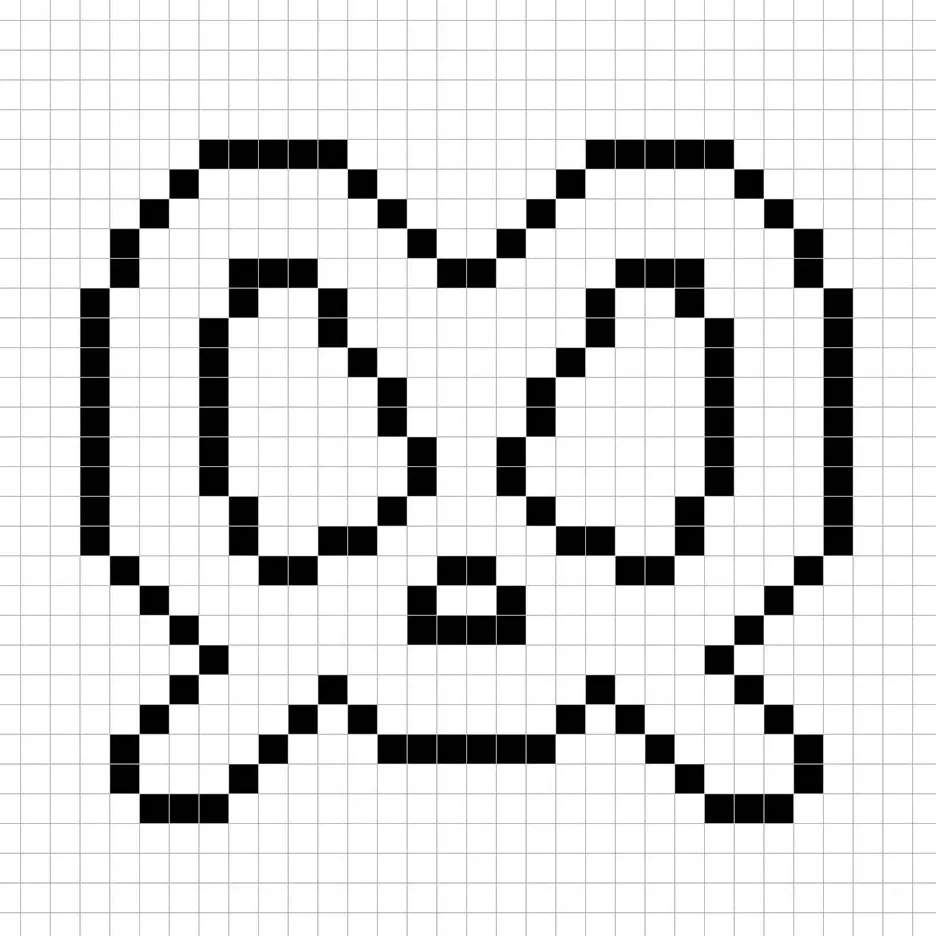
Remplissez la couleur
Maintenant que vous avez fait un contour pour votre bretzel en pixel art, nous allons ajouter de la couleur pour le faire ressortir. Remplissez la section principale du bretzel avec du marron (#8D4F31) et le sel du dessus avec une couleur blanc cassé (#FFEEF0). Essayez de correspondre à l’image de notre bretzel en pixel art 8 bits ci-dessous.
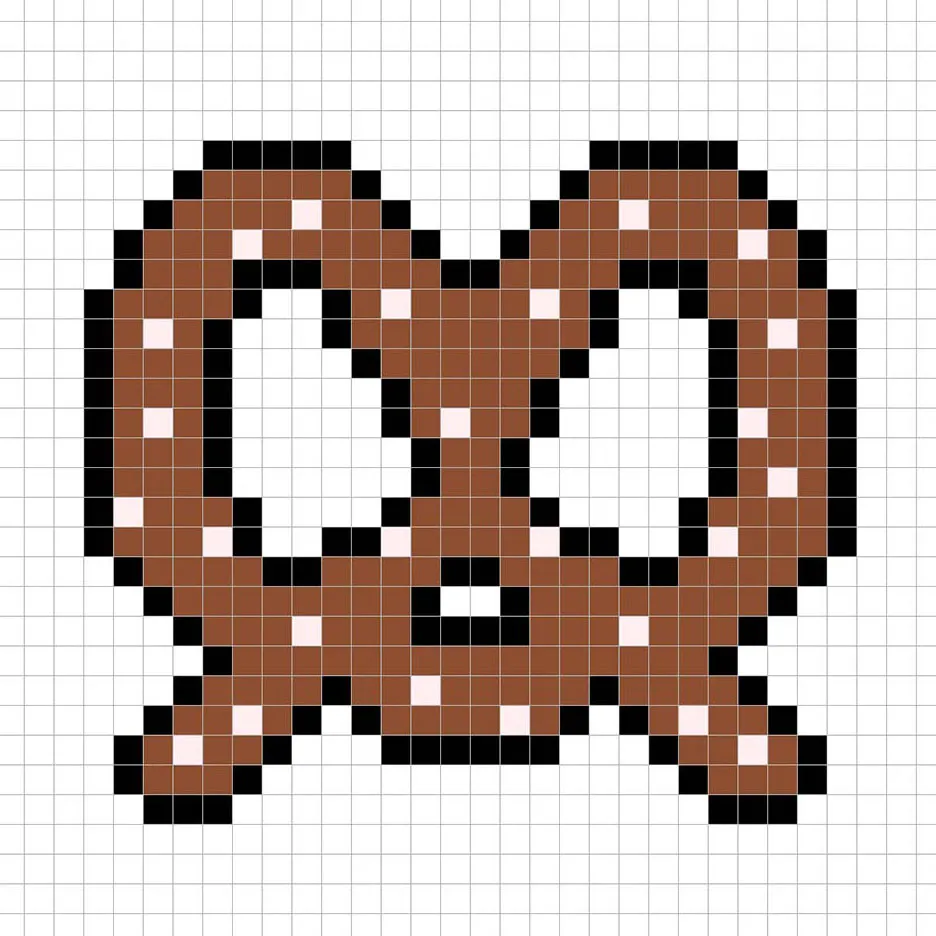
Dessinez l’ombrage
Lorsque vous créez du pixel art, il y a essentiellement deux parties pour l’ombrage : les points lumineux et les ombres. Nous commencerons par les ombres. Nous allons appliquer une ombre à notre bretzel en pixel art 32×32 en utilisant une seule couleur. Cette couleur sera appliquée au bas du bretzel. Rappelez-vous, pour créer une couleur d’ombre pour le bretzel, nous utiliserons un marron plus foncé (#59301D). Essayez de correspondre à l’endroit où nous avons placé les ombres dans l’image ci-dessous.
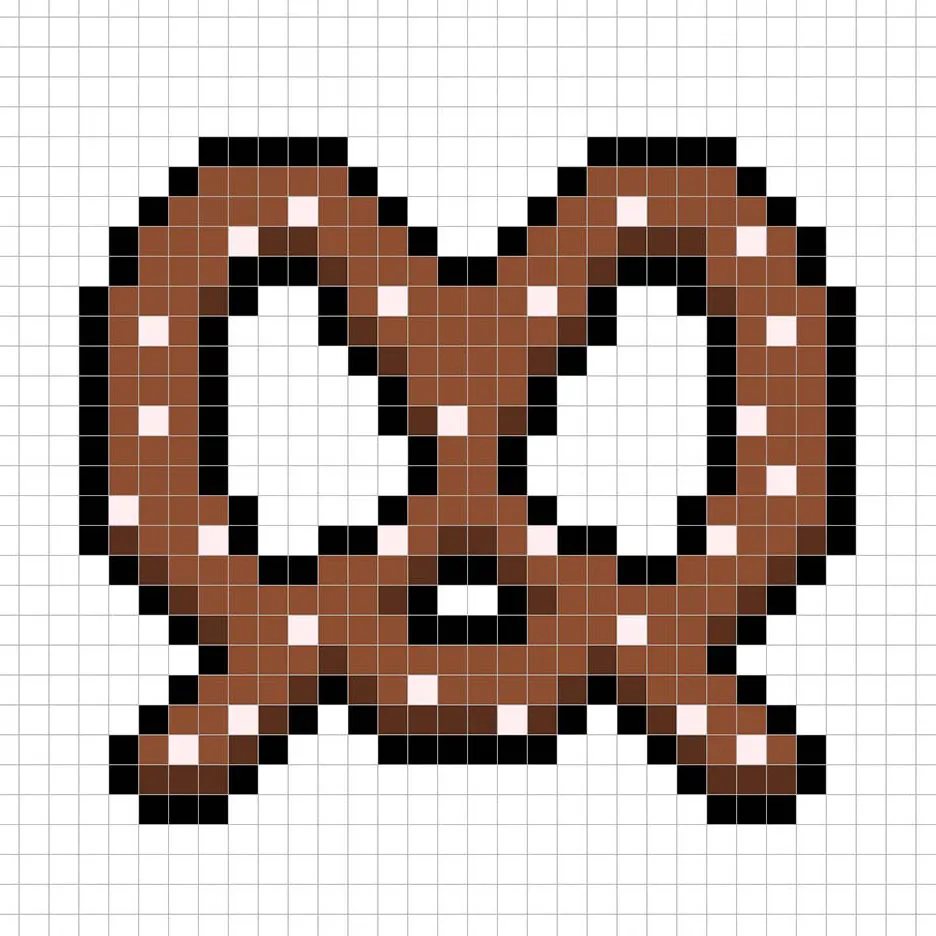
Maintenant que vous avez saisi l’idée de base, nous allons continuer à ajouter de la profondeur à notre bretzel pour lui donner une impression 3D. Créons un point lumineux pour le bretzel en utilisant la même couleur marron que pour le bretzel lui-même, mais cette fois-ci, au lieu d’aller plus foncé, nous allons aller plus clair (#C86C40). Rappelez-vous, cela n’a pas à être exactement la même couleur, c’est une occasion de personnaliser le bretzel. Dans notre version, nous avons seulement mis en valeur les pixels extérieurs. Utilisez notre image comme guide pour votre bretzel.
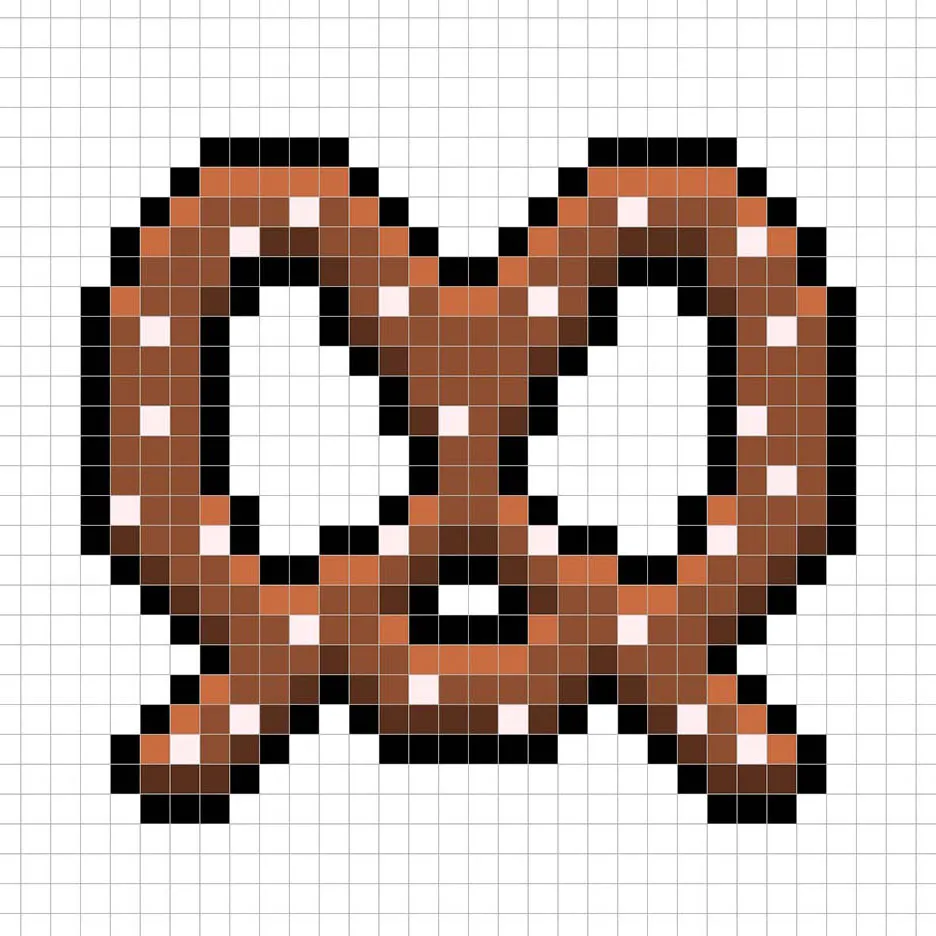
Super ! Lorsque vous êtes satisfait des ombres et des points lumineux sur votre bretzel, assurez-vous de visionner votre image finale. Pour voir votre bretzel en pixel art, n’oubliez pas de désactiver les lignes de la grille pour être sûr que vous aimez le résultat final.

Remplissez la couleur de fond
Enfin, changeons la couleur de fond de notre sprite de bretzel pour vraiment faire ressortir notre bretzel. Sélectionnez l’outil de remplissage (pot de peinture) dans votre éditeur. Pour la couleur, entrez un bleu très clair (#BCEAFE). Cliquez simplement sur la zone blanche à l’extérieur du bretzel en pixel art.
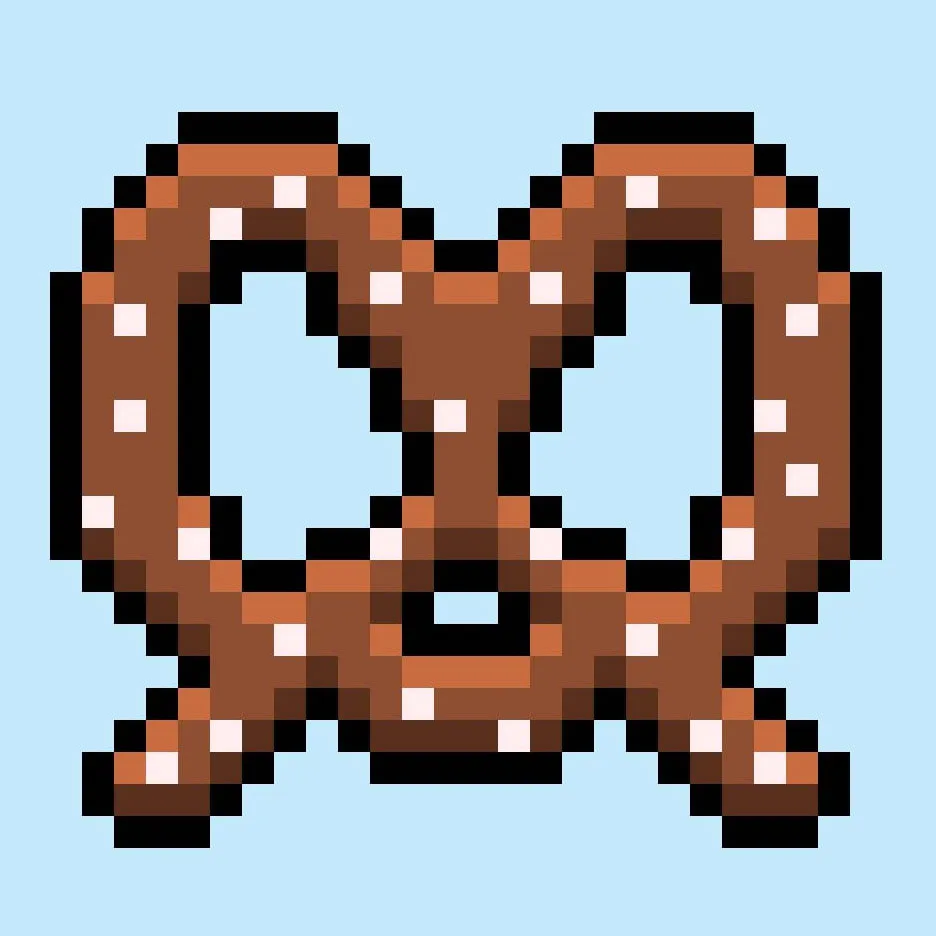
Où aller à partir d’ici
Félicitations ! Vous savez maintenant comment créer votre propre bretzel en pixel art. Essayez de créer votre propre scène de film en donnant à votre bretzel quelques en-cas que vous trouveriez dans une scène de cinéma.
Bonus : Créez un bretzel en Pixel Art 3D
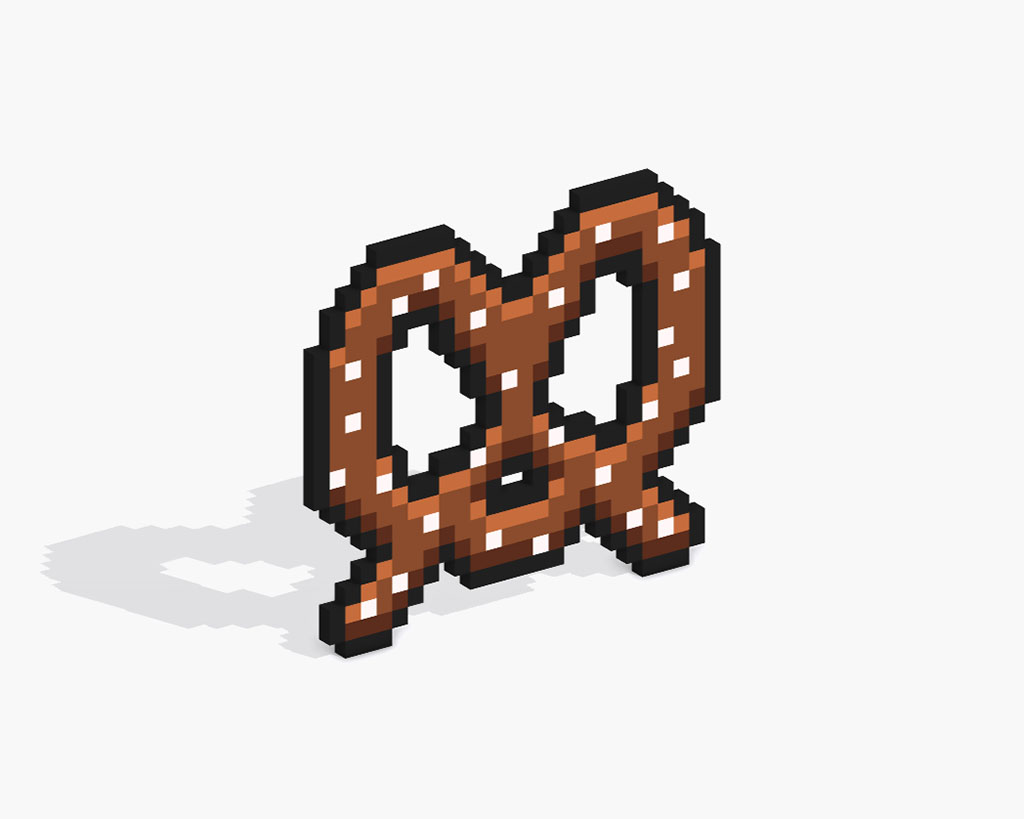
Maintenant que vous avez dessiné votre propre bretzel en pixel art, vous pouvez le transformer en 3D avec Mega Voxels. Mega Voxels contient un créateur de Pixel Art 3D qui vous permet de convertir des pixels 2D traditionnels en pixels 3D. Il vous suffit de télécharger l’application gratuite Mega Voxels pour iOS ou Android.
Ensuite, importez le pixel art que vous venez de créer en utilisant le bouton Ajouter un fichier dans la page Ma galerie. Et voilà ! Mega Voxels transforme automatiquement votre bretzel en pixel art en un bretzel en pixel art 3D. Vous pouvez maintenant créer des vidéos de rotation 3D de votre bretzel en pixel art 3D et même voir votre bretzel en Réalité Augmentée !








